Cara Menyediakan Resit Baca di Outlook
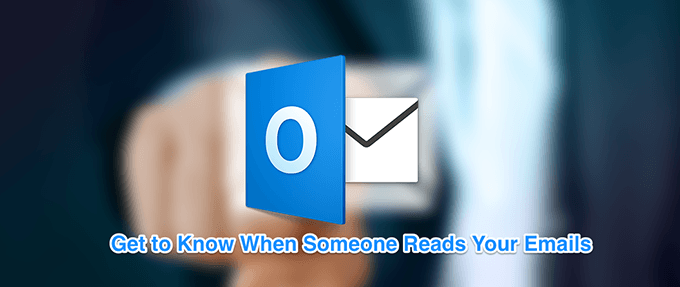
- 1637
- 433
- Noah Torp
Apabila anda memanggil seseorang dan mereka tidak mengambilnya, sekurang -kurangnya anda tahu bahawa mereka tidak membalasnya. Ketika datang ke e -mel, walaupun, anda tidak mendapat pemberitahuan jika seseorang sebenarnya membaca e -mel anda. Anda benar -benar dalam kegelapan sehingga dan melainkan penerima memutuskan untuk menghantar respons dan membalas e -mel anda.
Sekiranya anda menggunakan Outlook sebagai pelanggan e -mel anda, sebenarnya ada ciri yang dapat membantu anda menangani situasi seperti di atas. Resit baca di Outlook membolehkan anda benar -benar mengetahui jika seseorang membuka e -mel yang anda hantar kepada mereka.
Isi kandungan
- Di tetingkap e -mel baru, anda akan mempunyai beberapa tab di bahagian atas. Anda mahu mencari yang mengatakan Pilihan dan klik padanya.
- Di dalam tab Pilihan, terdapat beberapa bahagian dan salah satu daripadanya adalah Penjejakan. Anda akan menemui dua pilihan di sini bahawa anda boleh menandakan tanda-tanda dan untick.
Menandakan Minta resit baca pilihan jika anda ingin menerima resit apabila e -mel ini telah dibuka oleh penerima.
Secara pilihan, anda boleh menandakan tanda Minta resit penghantaran pilihan untuk diberitahu apabila e -mel anda dihantar.
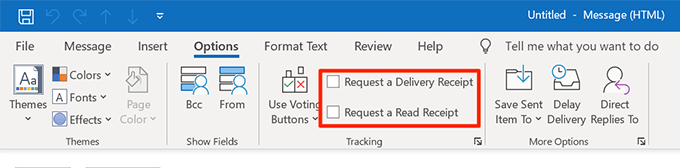
- Anda kemudian boleh menulis e -mel anda seperti biasa.
Minta resit baca untuk semua e -mel keluar di Outlook
Mereka yang memerlukan resit baca untuk setiap e -mel keluar anda, kaedah di atas mungkin tidak sesuai untuk anda. Penyelesaian yang lebih baik adalah menggunakan salah satu pilihan dalam tetapan Outlook yang membolehkan anda mengaktifkan resit baca untuk semua e -mel Outlook yang anda hantar.
Dengan cara itu, anda tidak perlu menandakan sebarang pilihan setiap kali anda menulis e-mel baru. Semua e -mel keluar anda akan dilacak kemudian.
- Pelancaran Pandangan di komputer anda dan klik pada Fail tab di bahagian atas.
- Cari pilihan yang dikatakan Pilihan di bar sisi kiri dan klik padanya.
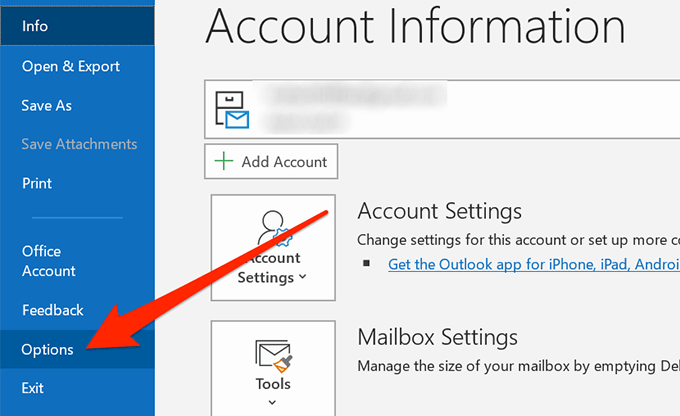
- Pilih Mel dari bar sisi kiri pada menu tetapan.
- Anda akan melihat beberapa bahagian di anak panah sebelah kanan. Tatal ke bawah sehingga anda dapati yang mengatakan Penjejakan.
Di dalam bahagian, anda akan menemui kotak semak yang mengatakan Baca resit yang mengesahkan penerima melihat mesej. Tandakan kotak untuk membolehkan pilihan. Kemudian klik pada okey di bawah.
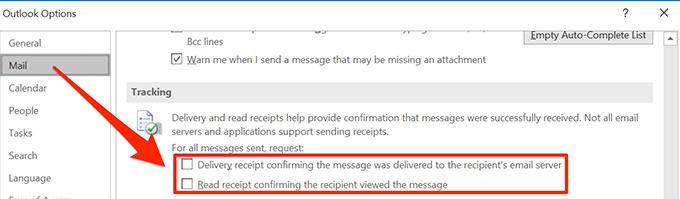
Mulai sekarang, Outlook anda akan meminta resit baca untuk semua e -mel anda yang keluar.
Urus permintaan resit baca masuk di Outlook untuk Desktop
Sama seperti bagaimana anda menghantar e -mel dengan permintaan untuk resit baca di Outlook, mungkin ada orang yang juga ingin tahu jika anda telah membaca e -mel yang mereka hantar kepada anda. Anda sebenarnya boleh menentukan secara manual apa yang harus dilakukan oleh Outlook apabila ia menemui e -mel dengan permintaan untuk resit baca.
- Pelancaran Pandangan di komputer anda, klik pada Fail tab di bahagian atas, dan klik Pilihan Di bar sisi kiri.
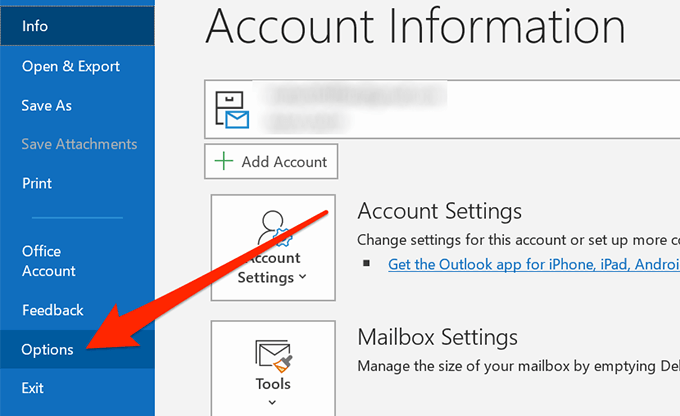
- Pilih Mel dari bar sisi kiri untuk membuka tetapan e -mel anda.
- Tatal ke bawah ke Penjejakan seksyen dan melihat ke arah subseksyen yang mengatakan Untuk sebarang mesej yang diterima termasuk permintaan resit baca.
Di bawah seksyen ini, anda akan menemui tiga pilihan yang semuanya jelas. Anda boleh membolehkan salah satu daripada pilihan ini dan klik okey di bahagian bawah menyelamatkan perubahan.
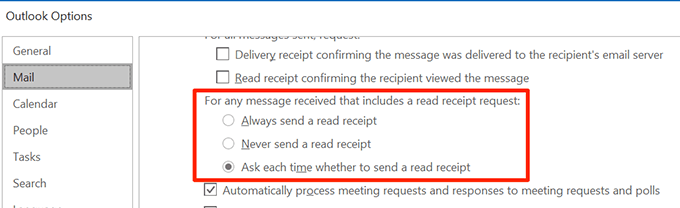
Urus permintaan resit baca masuk di Outlook untuk web
Sekiranya anda menggunakan versi Web Outlook, anda juga mempunyai pilihan untuk memutuskan apa yang perlu dilakukan dengan e -mel yang mempunyai permintaan resit baca. Terdapat pilihan dalam tetapan yang membolehkan anda mengkonfigurasi ciri tersebut.
- Akses versi Web Outlook di mana -mana penyemak imbas anda.
- Klik pada ikon Tetapan di sudut kanan atas dan pilih Lihat semua tetapan Outlook.
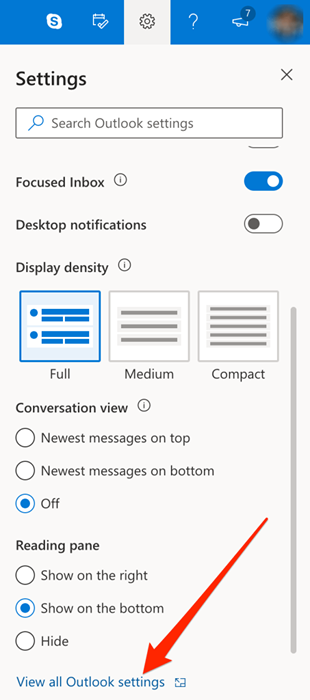
- Di skrin yang baru dibuka, pilih pilihan yang dibaca Pengendalian mesej. Ia juga mempunyai beberapa pilihan pengendalian e -mel yang lain.
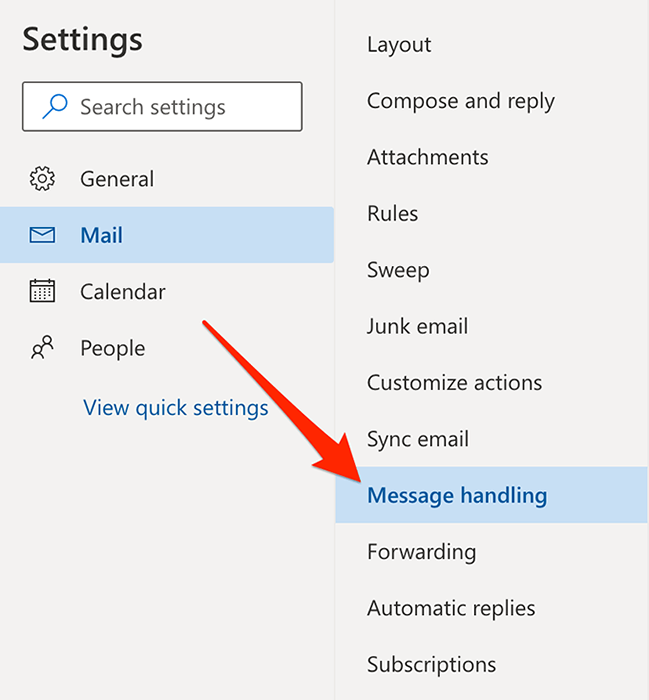
- Tatal ke bawah ke Baca resit seksyen dan anda akan menemui tiga pilihan yang membolehkan anda menentukan bagaimana resit membaca harus ditangani. Ini adalah pilihan yang sama yang anda dapati di Outlook untuk versi desktop.
Pilih mana -mana satu pilihan dari senarai dan klik Simpan di bawah.
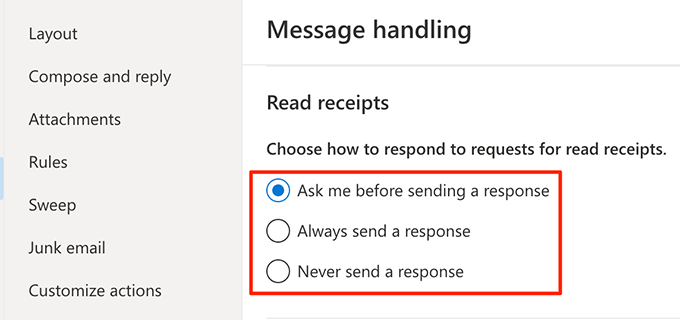
Baca Resit di Outlook adalah ciri yang sangat berguna kerana ia membolehkan anda mengetahui sama ada e -mel anda sebenarnya dibaca atau jika tiada siapa yang mengganggu untuk membukanya. Beritahu kami jika anda juga mendapati ciri ini berguna dalam komen di bawah.

